|
|
|
Űrlapok felépítése és használata
Az űrlapok űrlap vagy tábla üzemmódban jeleníthetik meg az adatokat. A nézetmódok között az űrlap tetején található megfelelő lapokra kattintva váltogathat a felhasználó.
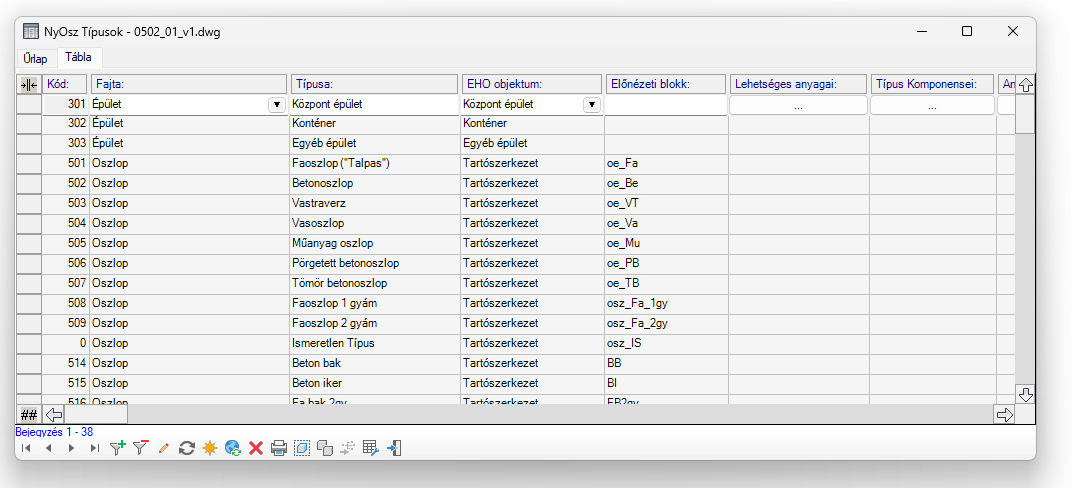
- Űrlap üzemmódban mindig csak egy objektum adatai láthatók az űrlapon.
- Tábla üzemmódban az összes objektum adata látszik az űrlapon (kivéve, ha szűrés előzte meg, mert akkor csak a szűrt adatok jelennek meg).
- Tábla nézetben az adatok a mezőnevekre fejlécére kattintva nevezhetők, így rendszerezheti a felhasználó az adatokat a szűrőben csökkenő vagy növekvő sorrendben.
- Megjelölés könyvjelzővel - A Tábla nézet módban az első oszlopra kattintva a felhasználó megcímkézheti az adatokat. A kiválasztott bejegyzések # jellel címkézett, azaz könyvjelzőzött adatok. A könyvjelzővel jelölt bejegyzéseket feldolgozhatja a felhasználó – például törölheti – egyszerre.
- A bal alsó sarokban található gombbal a felhasználó eltávolíthat vagy hozzáadhat könyvjelzőket (könyvjelzőzhető például az összes bejegyzés, vagy akár el is távolíthatók a könyvjelzők).
- Űrlap nézet módban akár További lapokra is eloszthatók mezők, ez abban az esetben ajánlott, ha egy lapon túl sok adatmező szerepelne már. ESZTER-ben minden mező egy űrlapon szerepel.
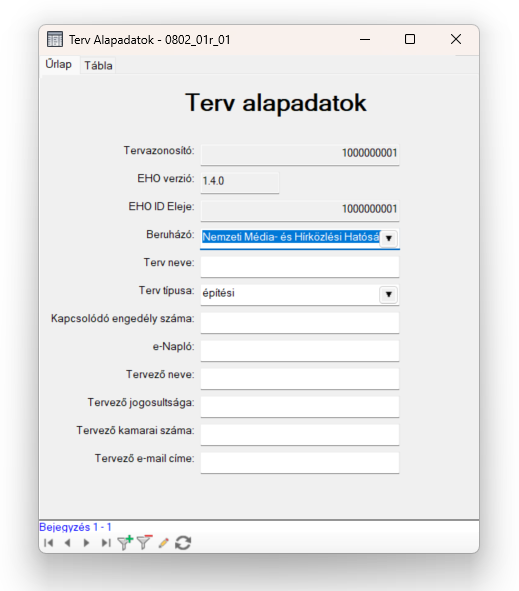
Űrlapok eszköztára

Minden űrlap alján található egy navigációs eszköztár. Az eszköztáron megtalálható funkciógombok száma attól függ, hogy az űrlap geometriával rendelkező vagy anélküli adattáblát jelenít meg. A geometriával rendelkező objektumosztályok űrlapjai bővebbek. Az alábbi táblázat a teljes eszközkészletet mutatja be.
|
Gomb |
Funkció |
ESZTER-ben használata javasolt/nem javasolt** |
|
|
Első bejegyzés, előző, következő, utolsó bejegyzés. |
igen |
|
|
Szűrő: Az adatbázisban található adatok szűrésére, és a jellemzők keresésére szolgál. |
igen |
|
|
Szűrő eltávolítása: Minden bejegyzés megjelenítése. |
igen |
|
|
Adat szerkesztése. |
korlátozottan |
|
|
Frissítés |
igen |
|
|
Ezt a parancsot geometriával még nem rendelkező, új jellemzők létrehozására használhatjuk. Ha elindítjuk a parancsot, az objektumosztály űrlap átvált Szerkesztés módba, és rögzíthetjük az adatokat. Ha egy referenciabejegyzés aktív, azt alkalmazni fogja a program. |
korlátozottan |
|
|
Globális frissítés – Ezzel funkcióval az összes vagy épp aktuálisan szűrt adatokat csoportosan lehet módosítani. |
korlátozottan |
|
|
A kapcsolódó tábla megnyitása. |
korlátozottan |
|
|
Bejegyzés törlése. |
korlátozottan |
|
|
Az objektum vagy objektumok adatainak riportolása, nyomtatása. |
igen |
|
|
Nagyítás a kiválasztott objektumra. |
igen |
|
|
Kiemelés nagyítása. |
igen |
|
|
A kiválasztott jellemző kiemelése a rajzon. |
igen |
|
|
A kiválasztási halmazban szereplő összes jellemző kiemelése a rajzon. |
igen |
|
|
Kiemelés megszüntetése. |
igen |
|
|
Azonos objektumosztályon belüli másik objektum kijelölése és adatainak megjelenítése (rajzon). |
igen |
|
|
Ezzel a paranccsal digitalizálhatjuk az objektumosztálynak megfelelő geometriával rendelkező jellemzőt. A parancs indításával a grafikus ablak aktívvá válik, így az összes rendelkezésre álló grafikus eszközt használhatjuk az objektum létrehozásához. |
korlátozottan |
|
|
Ennek a parancsnak a segítségével digitalizálhatjuk egy meglévő adathoz a geometriáját. A funkció akkor használható, ha az adatokat az űrlapon már létrehoztuk, de geometriát még nem rendeltünk hozzá. |
korlátozottan |
|
|
Ezzel a paranccsal kiválaszthatunk egy meglévő objektumot a rajzon, és hozzákapcsolhatja a geometria nélküli adathoz. |
nem |
|
|
A kiválasztott jellemzőhöz kapcsolódó címke (felirat) létrehozása és elhelyezése. Csak abban az esetben használható, ha az adott objektumosztályhoz már korábban definiálásra került címke. |
korlátozottan |
|
|
Vonal irányának megfordítása. |
nem |
|
|
Megfordítja a szűrőben található összes vonal irányát. |
nem |
|
|
Az objektum hozzáadása a sematikus munkafolyamat objektumkezelőhöz. |
nem |
|
|
A Kapcsolatok kezelése terület megjelenítése. |
nem |
|
|
Megjeleníti az objektumosztály-űrlap helyi menüjét. |
igen |
|
|
Űrlap feloldása/rögzítése a szakági modell intéző területére. |
igen |
** Az ESZTER-ben használata Javasolt/nem javasolt oszlop magyarázata:
- Igen: korlátozás nélkül használható
- Korlátozottan: használható, de nagy odafigyeléssel, mert a felhasználó felülírhat olyan adatmezőket, melyek ESZTER működését és az EHO adatmodellt befolyásolhatják.
- Nem: nem javasolt a használata vagy ESZTER adatmodelljében nem értelmezhető. Például vonal irányának megfordítása.
Űrlap vezérlőelemek, adatmezők
Az űrlapokon a következő adatmező típusokkal találkozhatunk:
- Szabad szöveges beviteli mező (szöveg, szám): például beépítés éve, fektetési mélység.
- Legörülő lista: a legördülő listák a leggyakrabban használt vezérlőelemek közé tartoznak. A legördülő listák egy szövegmezőből és egy ahhoz kapcsolódó listából állnak. A lista a mezőhöz tartozó nyílra kattintva nyitható meg. Például: Státusz, Cső típusa.
- Alapvető űrlapindító: Ezzel a gombbal a felhasználó megnyithat egy második űrlapot, amely kapcsolódó bejegyzéseket tartalmaz a szűrőben. Például: Tételes munkajegyzék.
- Védett mezők: Ezen mezők értékét a felhasználó nem módosíthatja, csak láthatja. Például: EHO ID.
- Kiválasztó gombok: ESZTER-ben eldöntendő kérdéseknél érhető el. Például: Földelt (igen/nem).
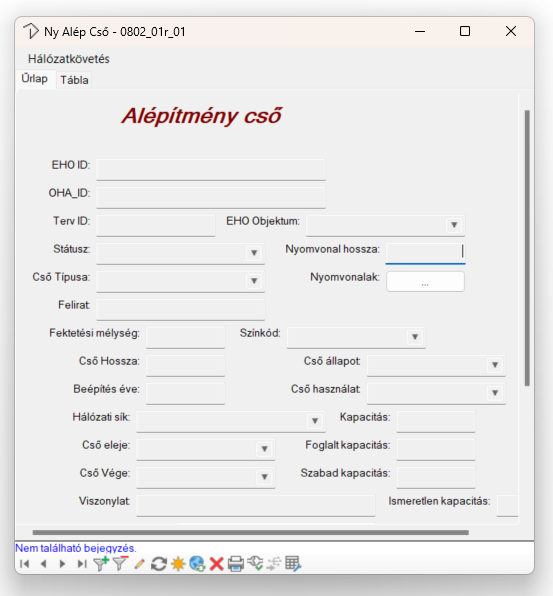
A bejegyzések véglegesítése a Frissítés (F5) vagy a Frissítés és Bezárás gombbal valósítható meg.
Az űrlapon megtalálható adatmezők különböző színeket vehetnek fel:
- Piros: Kötelezően kitöltendő mező. Amennyiben üresen marad vagy hibás érték (adattípus) kerül megadásra az űrlap figyelmeztetést ad és az adatok korrigálásig nem menthető.
- Sárga: Nem kötelező mező, akár üresen is hagyható, de amennyiben a beviteli mező adattípus értékével (formátumával) ellentétes érték kerül beírásra, az űrlap figyelmeztetést ad és az adatok a korrigálásig nem menthető.
- Szürke: Felhasználó által nem módosítható mező.





















